星空头像,用刘诗诗做范例制作星空蓝色头像
来源:公众号
作者:你们的三先生
学习:21136人次
本篇教程用刘诗诗做范例,制作一款蓝色星空效果的头像,整篇教程不难,抠出人物素材之后,添加效果,还可以把自己或者自己喜欢的人物做成这种效果,同学们一起来学习下吧。
效果图:
素材
刘诗诗照片
星空素材:
操作步骤:
1、首先我们将素材拖拽进PS软件
然后用多边形套索工具大致的圈出头像部分的选区
学习 · 提示
相关教程
关注大神微博加入>>
网友求助,请回答!



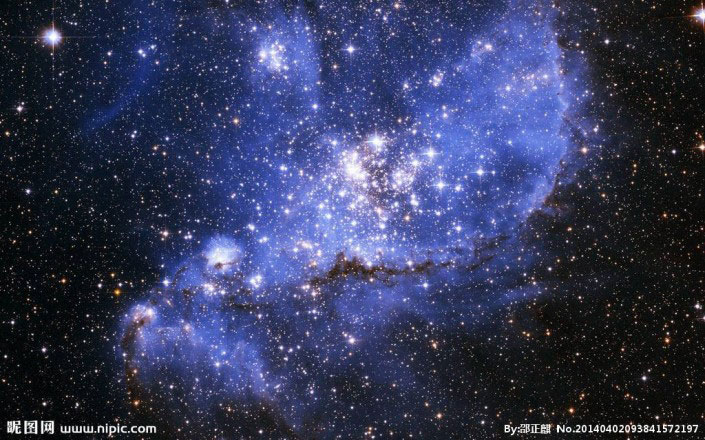
 不容易
不容易






